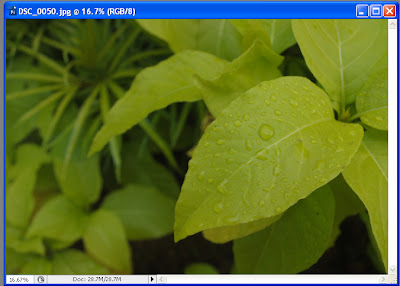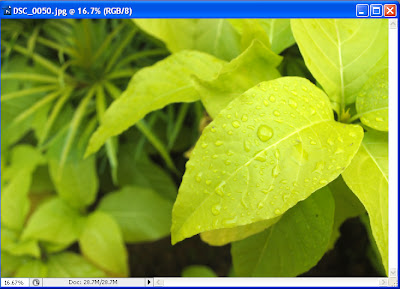Adobe Photoshop merupakan salah satu program aplikasi yang ditujukan untuk menyunting dan memanipulasi image (image-editing). Dengan Adobe Photoshop kita dengan mudah dapat membuat dan menyunting image dengan kualiti yang tinggi yang siap untuk dicetak, ditempatkan di Website dan untuk keperluan lainnya. Adobe Photoshop merupakan program aplikasi pengolah image atau gambar Bitmap. Image atau gambar Bitmap yang sering disebut Raster, merupakan gambar yang dibentuk dari grid-grid warna. Grid ini adalah elemen asas dari sebuah image atau gambar yang disebut pixel atau picture elements.
Pada waktu kita menyunting image atau gambar, proses yang terjadi sebenarnya adalah kita hanya menyunting lokasi pixel-pixel ini. Gambar bitmap ini biasanya digunakan pada fotografi atau digital painting sehingga mode ini bergantung pada tingkat kepadatan (resolusi) grid pixel-nya. Semakin tinggi resolusi sebuah image atau gambar, maka pixel yang dikandungnya akan semakin banyak dan semakin rapat sehingga image atau gambar akan mempunyai detail yang lebih baik atau jelas. Namun perlu diperhatikan bahawa semakin besar resolusi sebuah image atau gambar akan menyebabkan ukuran filenya semakin besar. Adobe Photoshop mempunyai tiga mode warna yang digunakan, yaitu RGB, CMYK, dan index color. Struktur image atau gambar yang dihasilkan monitor dengan image atau gambar cetak mempunyai perbezaan. Skrin komputer atau monitor mempunyai elemen pembentukan warna Red, Green dan Blue (RGB), sedangkan warna yang dihasilkan oleh media cetak mempunyai empat kali proses pewarnaan yaitu Cyan, Magenta, Yellow, dan Black (CMYK).
Di dalam kelas ini, kita akan menggunakan perisian Adobe Photoshop CS3.
Untuk kelas minggu lepas, kami telah belajar tentang beberapa perkara asas sebagai permulaan menggunakan Adobe Photoshop ini. Antara topik yang kami pelajari adalah :
- image selection, size dan resolution
- tools yang terdapat dalam photoshop
- adjust brightness & contrast
 |
| Paparan untuk pengguna menetapkan saiz imej yang digunakan |
Tool yang terdapat di dalam aplikasi ini adalah merupakna kemudahan yang disediakan buat pengguna. Semua tools yang terlibat diletakkan di toolbox.
Toolbox disediakan bagi membolehkan kita memilih pelbagai fungsi seperti alat pemadam, alat pengabur, alat penajam, alat penerang, alat penyala, membuat pilihan warna, membuat mask, menulis, membentuk, dan mewarna. Kemudahan-kemudahan ini digabungkan dengan Brushes iaitu alat untuk memberus dan Palettes iaitu alat untuk mengesan dan mengubah sesuatu imej secara digital.
Dalam pada itu, kami juga mempelajari cara untuk mengubai suai brightness sesuatu imej.
Hasil yang dapat saya lakukan adalah seperti yang ditunjukkan di bawah.
Gambar berikut adalah gambar daun yang agak malap. Saya mengambil gambar selepas hujan, keadaan agak mendung.
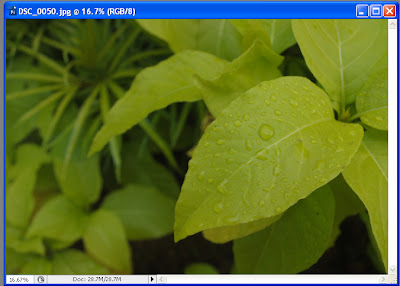 |
| Gambar asal yang malap |
 |
| Gambar setelah diedit brightnya ke +41 |
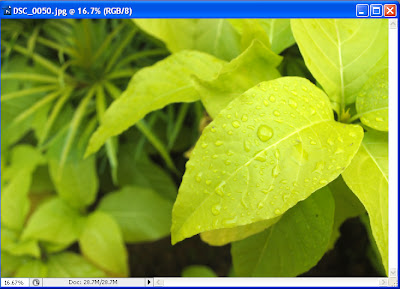 |
| Gambar ini di edit dengan menggunkan Auto Contrast |
 |
| Gambar ini diedit dengan Auto Color |
|
|
Justeru, begitulah sedikit sebanyak apa yang dapat dipelajari dalam kelas minggu lepas. Jumpa lagi ya! (^_^)~